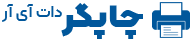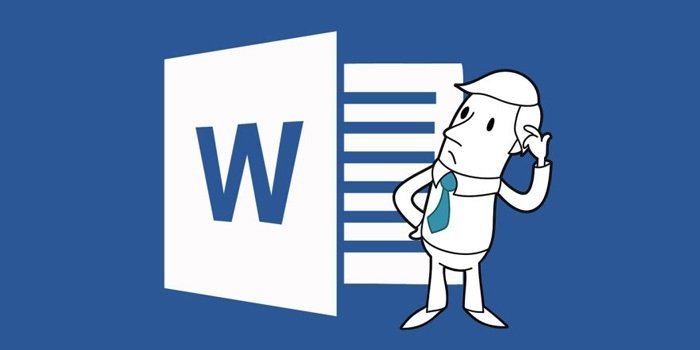تار شدن پرینت را چه گونه رفع کنیم؟
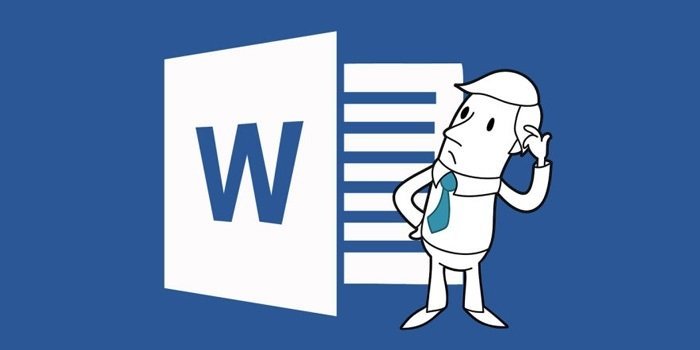
پرینتی که به صورت شبح مانند ایجاد می شود توسط تکرار تصویر آینه نور از تصویر اصلی یا متن در صفحه مشخص می شود. این مشکل همچنین می تواند به عنوان چاپ پر هرج و مرج، تار شدن پرینت ، یا دوبرابر شده نیز توضیح داده شود.چنین مشکلی می تواند ناشی از چیزی شبیه روغن چسبیده به سطح نوار رمزگذار در داخل دستگاه باشد.
تار شدن پرینت در نمونه پرینت شده دستگاه کپی
اگر شما نیز چنین مشکلاتی را از دستگاه های کپی توشیبا تجربه می کنید، بهتر است با نمایندگی تعمیرات فتوکپی توشیبا تماس بگیرید. ترفندها و نکات زیر را برای تمیز کردن نوار رمزگذار مورد استفاده قرار دهید.
نشانه ها و باقی مانده هایی که می تواند به سطح این نوار بچسبد به خاطر موارد زیر رخ می دهد:
- لمس نوار رمزگذار با دست که می تواند لکه ای را بر روی این نوار قرار دهد.
- برداشتن کاغذ گیر کرده که می تواند باعث ایجاد لک و آلودگی بر روی سطح این نوار گردد.
تمیز کردن نوار رمزگذار جهت جلوگیری از تار شدن پرینت:
از مواد قابل اشتعال یا هر اسپری دیگری برای تمیز کردن داخل یا خارج دستگاه استفاده نکنید. اینکار می تواند باعث ایجاد آتش سوزی یا شوک الکتریکی شود. پارچه بدون پرزی همچون تی شرت، پارچه مخصوص تمیز کردن شیشه عینک و مانیتور را آماده کنید. به خاطر داشته باشید که این پارچه ها باید خشک باشد.
از سایر محصولات کاغذی همچون کاغد دستمالی، فیلتر یا روزنامه استفاده نکنید. این موضوع به شما کمک می کند مطمئن شوید که آلودگی از نوار رمزگذار پاک می شود. دستگاه کپی را از برق خارج کنید تا شوک الکتریکی رخ ندهد. کاور اسکنر را باز کنید. حالا باید محل قرارگیری نوار رمزگذار را پیدا کنید. این نوار یک نوار پلاستیکی تمیزی در جلوی باند وینیل سفید رنگ است.
معمولا بر روی دستگاه هشدار داده شده که این نوار را لمس نکنید.
با اینحال، این هشدار برای کاربرانی است که از دست خود استفاده می کنند. شما می توانید این نوار را با پارچه بدون پرز و تمیز لمس کنید و پاک نمایید. به کمک پارچه ای که انتخاب کرده اید، محکم نوار رمزگذار را از هر دو طرف بگیرید و پارچه را از یک سمت از یک طرف به انتهای نوار بکشید تا تمیز شود. اینکار را حداقل سه بار تکرار کنید. در بیشتر موارد، شما باید به طور محکم این کار را انجام دهید تا کاملا کثیفی موجود بر روی نوار را تمیز کنید و مشکل را حل نمایید. نوار رمزگذار بسیار انعطاف پذیر و مقاوم است . بنابراین نگران شکستن آن نباشید. نوار را با نیرو نکشید. نیروی زیاد می تواند به دستگاه شما اسیب وارد کند. با دست خالی نوار را لمس نکنید.
نوار رمزگذاری را به سختی خراش ندهید. اینکار می تواند خراش هایی را بر روی سطح آن ایجاد کند.
نوار رمزگذار را از راست به چپ تمیز کنید. مطمئن شوید که قبل از رسیدن به گوشه سمت چپ متوقف می شوید. این نوار را از چپ به راست تمیز کنید. مطمئن شوید که قبل از رسیدن به گوشه راست متوقف می شوید. مراحل ۶ و ۷ را دو الی سه بار تکرار کنید تا بتوانید این نوار را به طور کامل تمیز نمایید بعد از پاک کردن این نوار، کاور اسکنر را ببندید. حالا دستگاه را دوباره به برق بزنید و کار پرینت را انجام دهید. اگر پرینت شبح مانند و تیره دوباره دیده شد، بخش زیر را بخوانید. نمایندگی توشیبا در تهران آماده هرگونه خدمت رسانی در زمینه تعمیرات دستگاه فتوکپی توشیبا می باشد.
بررسی تراز پرینت:
ابتدا یک کاغذ با اندازه A4 در سینی پرینتر قرار دهید و منو را بزنید. پنلUP یا DOWN یا پد شماره گیری را فشار دهید تا جوهر یا مدیریت جوهر را انتخاب کنید و OK را فشار دهید. کلید UP یا DOWN یا پد شماره گیری را فشار دهید تا Test Print را انتخاب کرده و OK را فشار دهید. پنل UP یا DOWN یا پد شماره گیری را فشار دهید تا بتوانید Alignment را انتخاب کرده و OK را فشار دهید. Black (مونو) یا Color (رنگی) را فشار دهید. دستگاه شروع به چاپ ورق تراز الحاقی می کند. با بررسی این برگه نمونه، می توانید تعیین کنید که آیا به تراز نیاز دارید یا خیر. پرینت تست ۶۰۰ و ۱۲۰۰dpi را بر روی برگه تست تراز انجام دهید. ببینید ۵ نمونه برای رزولوشون ۶۰۰ و ۱۲۰۰ به نمونه صفر شبیه هست یا خیر.
برای اینکه برگه شما با نمونه صفر انطباق بیشتری داشته باشد شرایط زیر را مورد بررسی قرار دهید:
- هر دو طرف خطوط طولانی و کوتاه همپوشانی دارند
- خطوط الگوی مرکزی بسیار شبیه به خطوط موجود در نمونه ۰ است.
- هر دو خطوط کوتاه و بلند( در این تصویر، دو خط همپوشانی دارند)
- خطوط الگوی مرکزی
- هر دو خطوط کوتاه و بلند
نمونه خوب برای ۵ نمونه
نمونه بد برای ۵ نمونه
هر دو طرف خطوط کوتاه و بلند تقریبا همپوشانی دارند اما خطوط الگوی مرکزی شبیه به نمون ۰نیست. نمونه بد ۲ برای ۵ نمونه
خطوط الگوی مرکزی شبیه به نمونه صفر است اما هر دو طرف خطوط بلند و کوتاه همپوشانی ندارد.
- نمونه خوب
- نمونه بد
- خطوط بلند
- خطوط کوتاه
اگر نمونه شماره ۵ از هر دو رزولوشون ۶۰۰ و ۱۲۰۰ به نمونه ۰ نزدیک و مشابه باشد، کلید Up را فشار دهید ، یا یک را بزنید تا بتوانید Yes را انتخاب کنید. مشکلی با تراز پرینت وجود ندارد. اگر هر دوی شرایط موجود بر روی نمونه ۵ اعمال نشد، مشکلی در تراز پرینت وجود دارد. کلید Down یا عدد ۲ را فشار دهید و NO را انتخاب کنید. صفحه نمایش به شما اجازه می دهد نمونه ای که بیشتر به نمونه ۰ نزدیک بوده است را انتخاب کنید.
۱) در این مرحله اصلاحاتی را برای تراز پرینت انجام خواهیم داد. عدد اصلاحی را برای رزولوشون ۶۰۰ و ۱۲۰۰ وارد کنید. ابتدا رزولوشون ۶۰۰ را امتحان کنید.
- اگر هر دو انتهای هر خط طولانی و خط کوتاه همپوشانی داشت:
در خطوط الگوی مرکزی، عددی که بیشتر به نمونه صفر نزدیک است را وارد کنید.
شکل زیر یک تصویر نمونه را نشان می دهد. می بینید که نمونه ۶ بیشتر به نمونه صفر نزدیک است.
- A) عددی را انتخاب کنید که بیشتر به نمونه صفر نزدیک است. اگر هر دو انتهای هر کدام از خطوط بلند و کوتاه همپوشانی نداشت: اگر هیچ همپوشانی پیدا نکردید، عددی را وارد کنید که فضای باریک تری بین خطوط بلند و کوتاه دارد برای این تصویر نمونه، شماره ۸ فضای باریک تری دارد. پس باید ۸ را فشار دهیم. زمانی که الگویی که هر دو انتهای خطوط بلند و کوتاه همپوشانی ندارد، انحراف زیادی از پرینت وجود خواهد داشت. ممکن است نتوانیم به یکباره این خطا را حل کنیم. زمانی که تراز پرینت را بررسی کردید لطفا از کاغذ موجود پرینت بگیرید. اگر بهبودی حاصل نشده بود اصلاح تراز را ادامه دهید. حالا برای رزولوشون ۱۲۰۰ همان کارهایی که برای رزولوشون ۶۰۰ انجام دادید را تکرار کنید. عدد مناسب را انتخاب و وارد نمایید.برای اتمام تنظیم تراز پرینت Stop یا Exit را بزنید. بعد از آن پرینت بگیرید تا ببینید مشکل حل شده است یا خیر. اگر مشکلی با ورقه نمونه تراز نداشتید اما هنوز پرینت شما تار بود یا کاراکترهایش دو برابر شده بود ممکن است مشکل از جوهر باشد